Fusion360の高度なツール方向制御
Fusion 360製造ワークスペースでツールの向きを定義するさまざまな方法と、それぞれの状況に最適なツールを見てみましょう。
3軸方向ではアクセスできないコンポーネントのジオメトリに遭遇する可能性があります。選択した向きから何にアクセスできるかを確認するには、Fusion 360内でアクセシビリティ分析シェーディングを使用できます。以下の例では、緑色のすべてがアクセス可能で、赤色のすべてがアクセス可能ではありません。工具軸の方向は、直線エッジ、平面、または真の円柱を選択することで定義されます。
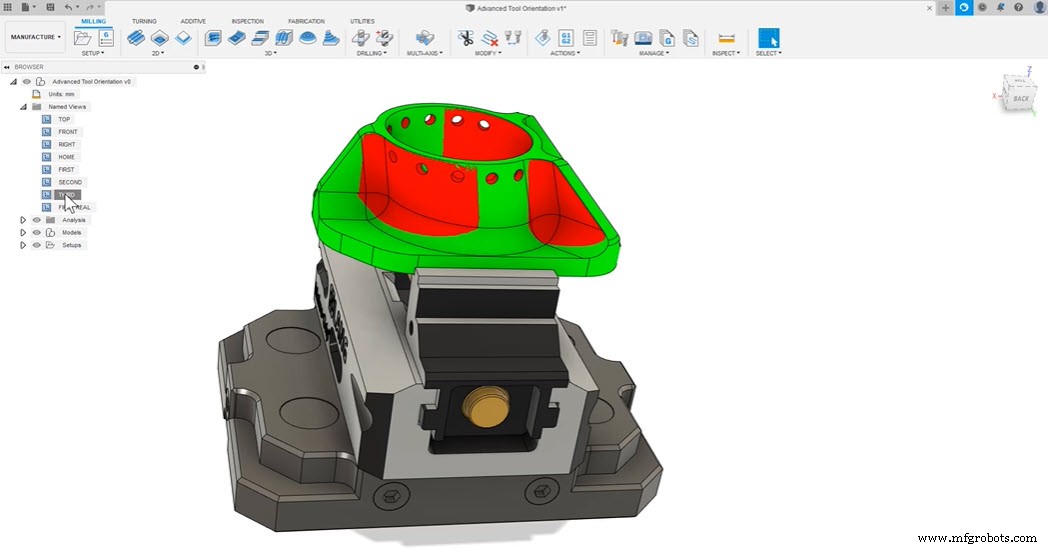
Fusion360のツールの向き
この情報を入手すると、ツールの向きを活用する必要がある領域がわかります。ツールの向きを設定する最も簡単な形式は、線形エッジ、平面、または真の円柱を選択することです。
線形エッジまたは真の円柱を選択すると、ツールの方向は選択と平行になります。平面を選択すると、選択はこの選択に対して垂直に実行されます。 2Dジオメトリを扱う場合、このタイプの選択は理想的ですが、このタイプの選択は2Dジオメトリに限定されません。
参照するためにこれに似たジオメトリがない場合は、サーフェス法線と呼ばれるツールがあります。これは、ツールの方向フォーム内にあります。これは、ジオメトリがより自由な形である場合に役立ちます。サーフェス法線を使用すると、3Dサーフェスからツールの方向を参照できます。選択を行うと、選択に垂直なツールの向きが出力されます。

マウスを表面上に置くと、ツールの向きが動的に変化し、選択する前にツールの向きのプレビューが表示されます。選択すると、グラブハンドルを使用して方向を編集するオプションがあります。さらに調整が必要な場合は、これらを操作できます。回転パラメータと傾斜パラメータに値を入力して、増分変更を行うこともできます。
表示に合わせる
最後に、整列して表示します。場合によっては、完全なツールの向きが表示されても、参照するジオメトリがないことがあります。これは、align-toview-comesが最適なオプションである場合です。ビューに揃えると、カメラビューがキャプチャされ、ツールの向きがそのビューに垂直になります。
これで、基本的な方向制御では達成できないツールの方向を実現する方法を学びました。次のビデオを見て、実際のプロセス全体を確認してください。
Fusion 360を試してみる準備はできましたか?真に統合されたCAD/CAMを今すぐ始めましょう。


産業技術
- Fusion360のツールパスの多軸機能をアップグレードしました
- Fusion 360はコンカレントエンジニアリングをどのようにサポートしていますか?
- GaudioがFusion360でインイヤーヘッドフォンのデザインを変革
- Fusion360による5軸加工
- Fusion360でのWCSとツールの向きの違い
- Fusion360でステアリングホイールを加工する方法
- Fusion360でスパイダープレートを加工する方法
- Fusion360でホイールハブを加工する方法
- Fusion360で半球を粉砕する方法
- Fusion360でチェスの駒を加工する方法
- 20以上のFusion360アディティブマニュファクチャリングテクニックとチュートリアル



